Настройка после установки: постоянные ссылки в WordPress
Продолжаем рубрику о создании собственного блога. Предыдущие статьи были посвящены установке WP, минимально необходимого набора плагинов и настройке используемой темы. После правильного выполнения всех этих операций блог полностью функционален, готов к наполнению контентом и практическому использованию. Но прежде чем предъявлять его поисковым системам и максимально удобно оформить его для себя и пользователей необходимо произвести еще одну настройку.
Разговор пойдет о настройке вида постоянных ссылок, которые будут присутствовать на страницах блога. Прежде всего, о том, для чего такая настройка нужна. После стандартной установки WP все ссылки на посты блога имеют вид: www.site.ru/?p=1. Это не самое удобное представление. Во-первых, такую неинформативную ссылку очень сложно запомнить. Во-вторых, непонятно куда она в конечном итоге приведет. В-третьих, существует мнение, что поисковым машинам такие ссылки тоже не слишком «по душе».
Выход из этой ситуации есть – WordPress позволяет произвести настройку ссылок в любом удобном для вас виде. И затягивать с проведением этих настроек не стоит. Представьте ситуацию – настройка не произведена, поисковые машины начали индексацию ресурса, блог интересен и информативен для пользователей. На него сразу будут проставлены ссылки из выдачи поисковых машин и других ресурсов сети. Но это будут «старые» ссылки, и после изменения их вида они уведут пользователя «в никуда».
Поэтому эту настройку необходимо сделать как можно быстрее, может быть даже раньше, чем установку плагинов и темы оформления. Как минимум, она должна быть произведена до того, как вы начнете наполнять блог статьями.
Теперь к делу – начинаем настройку.
Для формирования ссылок в русскоязычном блоге потребуется установка плагина RusToLat, который осуществит транслит названий опубликованных постов из кириллицы в латиницу. К примеру, без использования этого плагина ссылка на запись «Тест» будет сформирована в таком виде: www.site.com/%D2%E5%F1%F2? Применив же плагин, мы увидим намного более понятное ее представление: www.site.ru/test.
Итак, плагин установлен и можно приступать к его настройке. Заходим в панель администратора и переходим с помощью меню в раздел «Настройки»/«Постоянные ссылки». Здесь можно выбрать любой из вариантов, которые вы видите на рисунке. Мной выбрана «Произвольная структура», но это вопрос личных предпочтений каждого.
Если же вам необходим какой то собственный вид ссылки, то необходимо в меню выбрать пункт «Собственная структура», где вы самостоятельно можете выбрать необходимые элементы для формирования ссылок. Вот их перечень:
- %Year% — год добавления статьи;
- %Monthnum% — месяц;
- %Day% — день;
- %Hour% — час;
- %Minute% — минута;
- %Second% — секунда;
- %Postname% — наименование (название) статьи. С моей точки зрения – этот элемент необходим в обязательном порядке;
- %Post_id% — номер статьи;
- %Category% — рубрика (категория), опубликованной статьи;
- %Author% — автор статьи. Если блог наполняется только вами, без привлеченных авторов, смысла в этом элементе отсутствует.
Таким образом, с помощью этого не очень длинного перечня элементов, настраивается необходимая структура и представление постоянных ссылок в блоге. Например, если для той же статьи «Тест» сформировать структуру вида: /%year%/%monthnum%/%day%/%postname%/, то ссылка на нее будет выглядеть так: www.site.ru/2011/11/15/test/.
Что касается удобства и целесообразности различных элементов в адресе ссылки. Мне кажется, что с практической точки зрения, наиболее правильная структура должна включать в себя всего два элемента: /%category%/%postname%/.
Все. На этом настройка ссылок закончена, и вы можете предъявлять ваш блог всему Интернет сообществу.
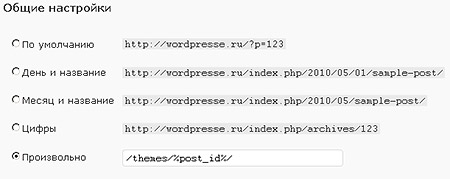
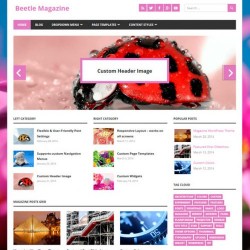
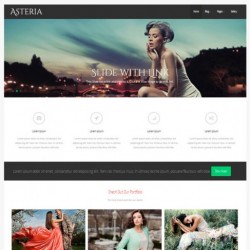
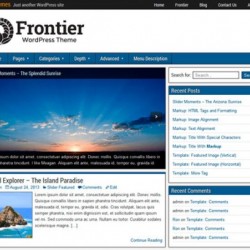

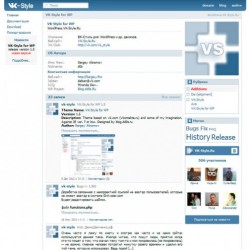
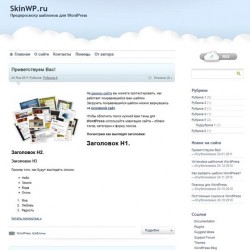
После его установки и активации он автоматически переведет в транслит все ссылки на ваших ранее созданных страницах и записях, так что не беспокойтесь что вам придется вручную менять ссылки на созданных ранее страницах.
Но, как и из любой ситуации, выход всегда есть! Для этого нам всего лишь необходимо настроить постоянные ссылки. К счастью, WordPress позволит произвести настройку структуры ссылок абсолютно любым удобным способом.